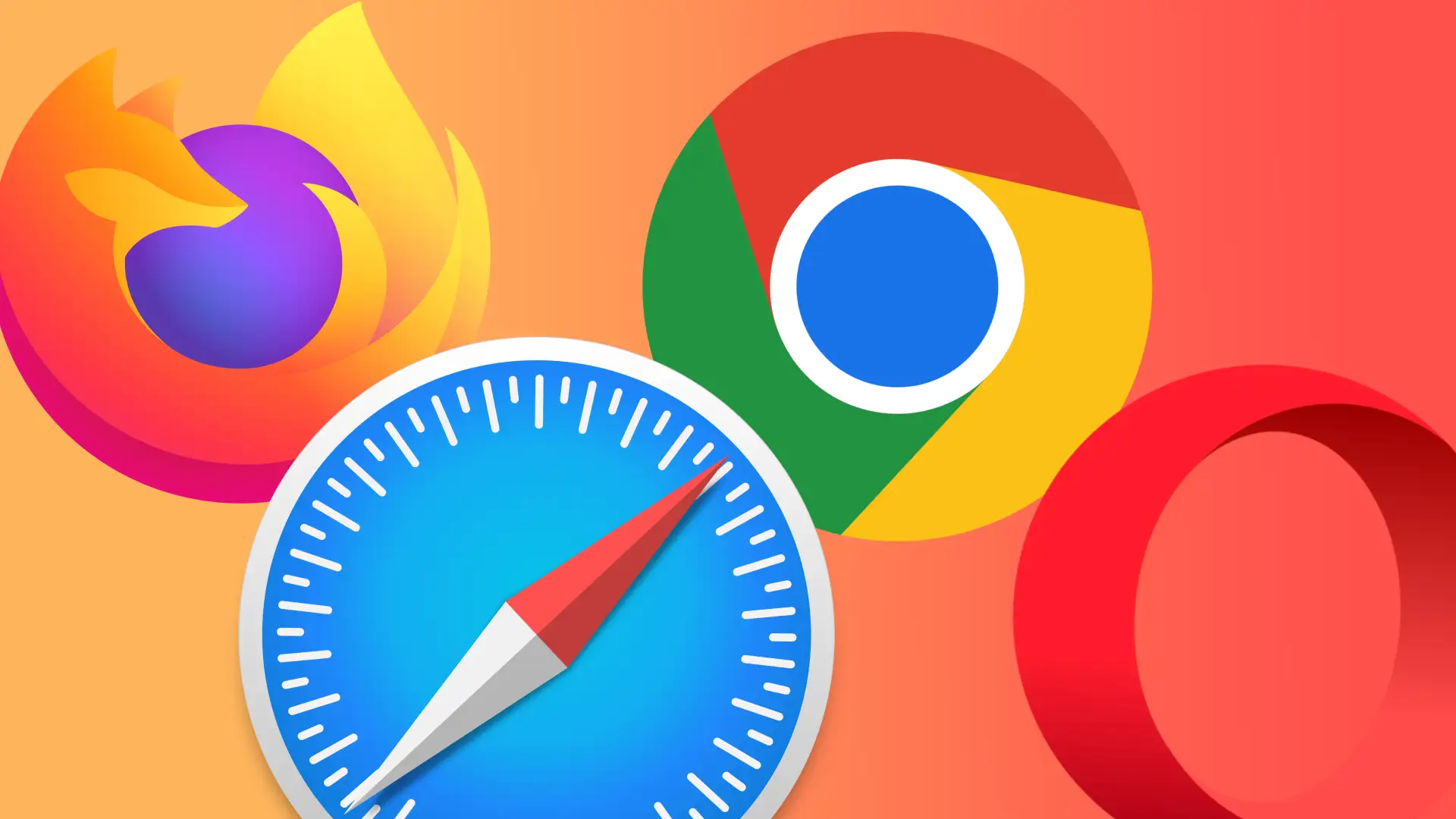Stalo sa vám niekedy, že ste chceli otvoriť webovú lokalitu a zobrazilo sa chybové hlásenie, že váš prehliadač nepodporuje niektoré funkcie danej webovej lokality? S týmto problémom ste sa pravdepodobne stretli len vtedy, ak svoj prehliadač pravidelne neaktualizujete. Hoci vo väčšine prípadov tieto aktualizácie prebiehajú na pozadí a väčšina používateľov si ich nevšimne, aj tak by ste mali pravidelne kontrolovať najnovšie aktualizácie. Pomôže vám to získať všetky nové funkcie a zabezpečiť bezpečnosť vašich osobných údajov uložených v prehliadači. Najmä pokiaľ ide o aktualizáciu rôznych prehliadačov, je to veľmi jednoduché.
Prečo by ste mali aktualizovať svoj prehliadač?
Aktualizácia prehliadača je veľmi dôležitá na zabezpečenie čo najlepšieho a najbezpečnejšieho prehliadania. Tu je niekoľko ďalších informácií o tom, prečo je aktualizácia prehliadača taká dôležitá:
- Bezpečnosť. Kybernetické hrozby a zraniteľnosti sa neustále vyvíjajú, a preto je dôležité, aby ste si udržiavali aktualizovaný prehliadač. Hackeri a kyberzločinci môžu zneužiť zraniteľnosti v starších verziách prehliadačov na krádež osobných údajov, inštaláciu škodlivého softvéru alebo únos počítača. Inštaláciou aktualizácií hneď, ako sú k dispozícii, môžete zostať chránení pred najnovšími hrozbami.
Povedzme napríklad, že bol objavený nový typ škodlivého softvéru, ktorý využíva zraniteľnosť v konkrétnej verzii prehliadača. Vývojári prehliadača pravdepodobne vydajú aktualizáciu s opravou, ktorá túto zraniteľnosť rieši. Ak prehliadač neaktualizujete, môžete sa vystaviť útoku tohto nového škodlivého softvéru.
- Výkonnosť. Aktualizácia prehliadača môže tiež zlepšiť jeho výkon. Novšie verzie prehliadačov často obsahujú vylepšenia v oblasti rýchlosti, stability a využívania zdrojov. Výsledkom môže byť rýchlejšie a spoľahlivejšie prehliadanie s menším počtom pádov alebo porúch.
Povedzme, že máte staršiu verziu prehliadača, ktorá často padá alebo zamrzne, keď je otvorených viacero kariet. Aktualizácia na novšiu verziu prehliadača môže tento problém odstrániť a umožniť vám efektívnejšie prehliadanie.
- Kompatibilita. Webové stránky a webové aplikácie sa neustále menia a aktualizujú a staršie verzie prehliadačov nemusia byť kompatibilné s najnovšími technológiami, ktoré tieto stránky používajú. To môže mať za následok nefunkčné alebo skreslené stránky, chýbajúce funkcie alebo iné problémy, ktoré môžu sťažovať alebo znemožňovať používanie určitých webových lokalít.
Povedzme, že máte staršiu verziu prehliadača, ktorá nepodporuje najnovšie štandardy HTML a CSS. Ak sa pokúsite navštíviť webovú lokalitu, ktorá používa tieto novšie štandardy, môže sa stať, že sa lokalita nezobrazí správne alebo na nej chýbajú dôležité funkcie. Aktualizácia prehliadača vám môže zabezpečiť prístup ku všetkým funkciám a funkciám navštívených webových lokalít.
- Nové funkcie. Aktualizáciou prehliadača môžete získať prístup k novým funkciám, ktoré vám zlepšia zážitok z prehliadania. Prehliadače sa neustále vyvíjajú a pridávajú nové funkcie, ako napríklad vylepšené ovládanie ochrany osobných údajov, lepšiu správu kariet alebo nové možnosti prispôsobenia.
Povedzme, že máte staršiu verziu prehliadača, ktorá neobsahuje zabudovaný blokátor reklám. Aktualizácia na novšiu verziu prehliadača s touto funkciou vám umožní bezproblémovejšie a menej neprehľadné prehliadanie.
Na záver chcem povedať, že aktualizácia prehliadača je nevyhnutná z hľadiska bezpečnosti, výkonu, kompatibility a prístupu k novým funkciám. Je dôležité pravidelne kontrolovať aktualizácie a nainštalovať ich hneď, ako budú k dispozícii, aby ste si zabezpečili čo najlepší zážitok z prehliadania.
Ako aktualizovať prehliadač Google Chrome?
Google Chrome sa môže aktualizovať automaticky na pozadí bez toho, aby používateľ musel vykonať akúkoľvek akciu. V predvolenom nastavení je prehliadač Chrome nastavený na automatickú aktualizáciu vždy, keď je vydaná nová verzia.
Keď je k dispozícii aktualizácia, prehliadač Chrome ju stiahne a nainštaluje na pozadí, zatiaľ čo vy pokračujete v používaní prehliadača. Po dokončení aktualizácie vás prehliadač Chrome vyzve, aby ste znovu spustili prehliadač a použili zmeny.
Ak však chcete skontrolovať aktualizácie manuálne, postupujte podľa týchto krokov:
- Otvorte prehliadač Google Chrome.
- Kliknite na tri bodky.
- Vyberte položku “Pomoc“.
- V ponuke Pomocník kliknite na možnosť O prehliadači Chrome.
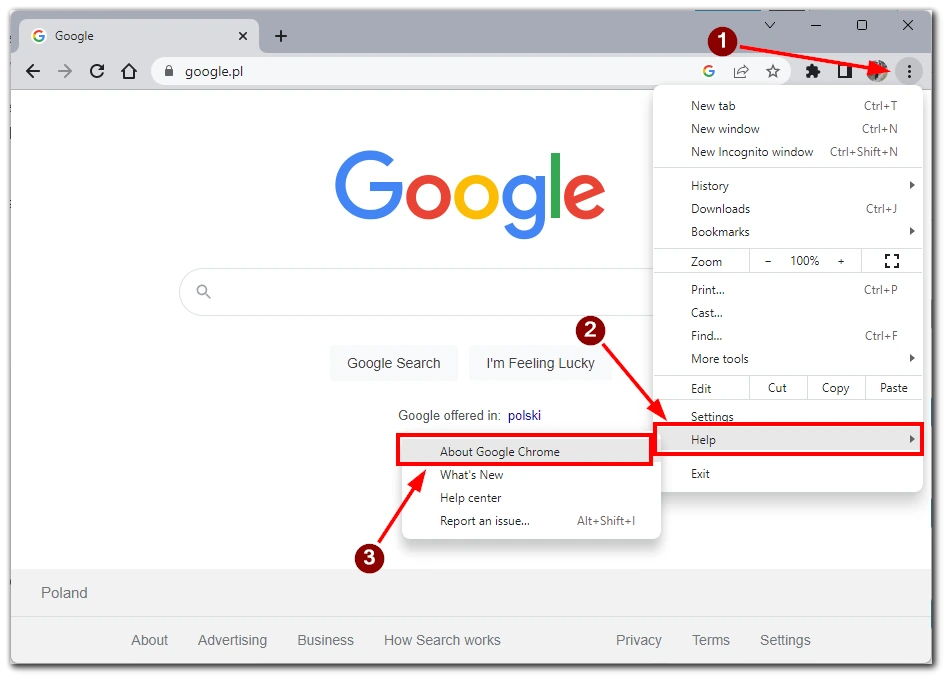
- Otvorí sa stránka, na ktorej sa zobrazia informácie o aktuálnej verzii prehliadača Google Chrome, ktorú používate. Chrome bude automaticky kontrolovať aktualizácie. Ak je k dispozícii nová verzia, začne ju preberať a inštalovať.
- Reštartujte prehliadač Chrome.
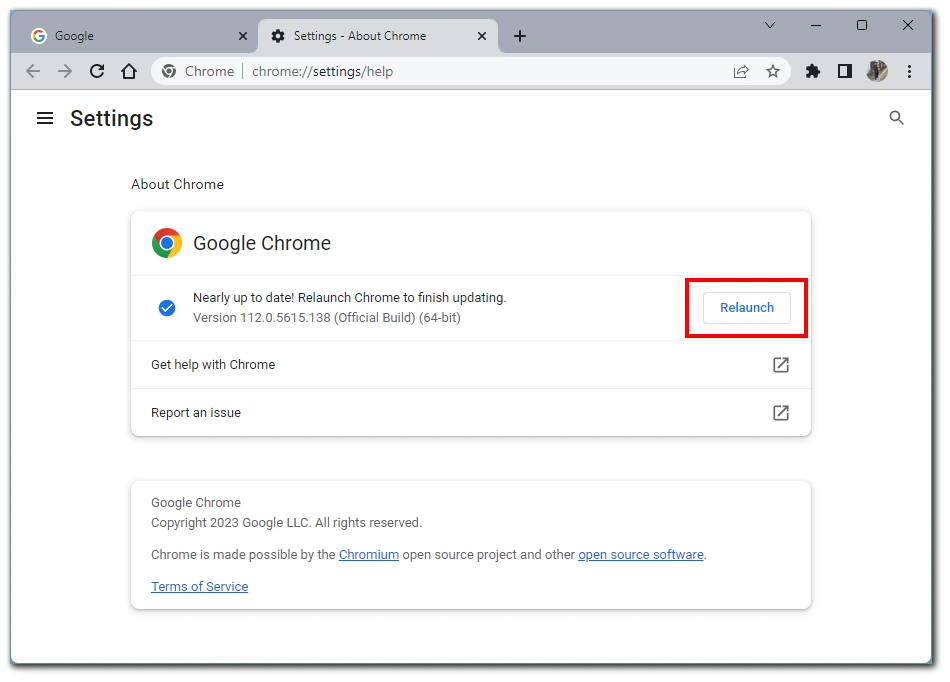
Zobrazí sa rovnaké okno, v ktorom sa spustí automatické sťahovanie. Týmto spôsobom nemusíte kliknúť na tlačidlo “Aktualizovať”; sťahovanie sa spustí hneď po otvorení tohto okna.
Ako aktualizovať Safari?
Ak používate Safari, je to ešte jednoduchšie. Ak chcete aktualizovať prehliadač, musíte aktualizovať dewas. Najnovšie aktualizácie prehliadača Safari sú súčasťou aktualizácií operačného systému pre vaše počítače Mac alebo iPhony. Stačí teda skontrolovať aktuálnu verziu vášho systému MacOS alebo iOS. Ak máte nainštalovanú najnovšiu verziu, váš prehliadač už má najnovšiu verziu.
Ako aktualizovať prehliadač Mozilla Firefox?
Aktualizácia prehliadača Mozilla Firefox je podobná ako v prípade prehliadača Google Chrome. Ide o to, že oba prehliadače sú vytvorené na Chromiu, a preto majú veľa spoločných funkcií. Podobne ako Google Chrome, aj Mozilla sa aktualizuje na pozadí. Ak ho však potrebujete aktualizovať ručne, musíte to urobiť:
- Kliknite na tlačidlo Menu (tri vodorovné čiary) v pravom hornom rohu obrazovky.
- V rozbaľovacej ponuke kliknite na položku Pomocník.
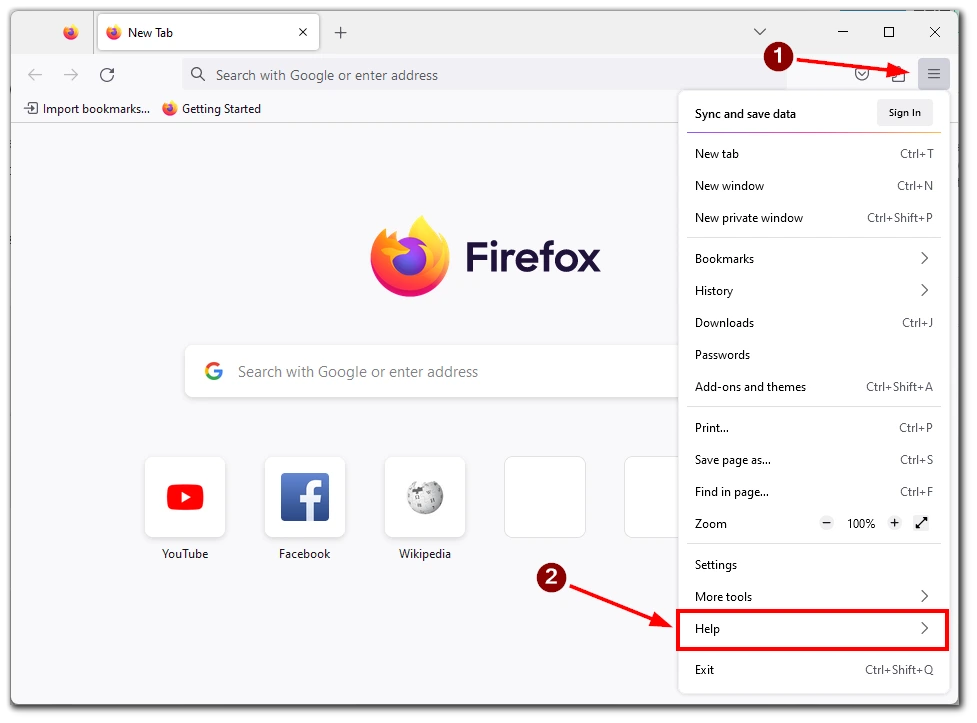
- Potom v ďalšej ponuke vyberte položku “O prehliadači Firefox”.
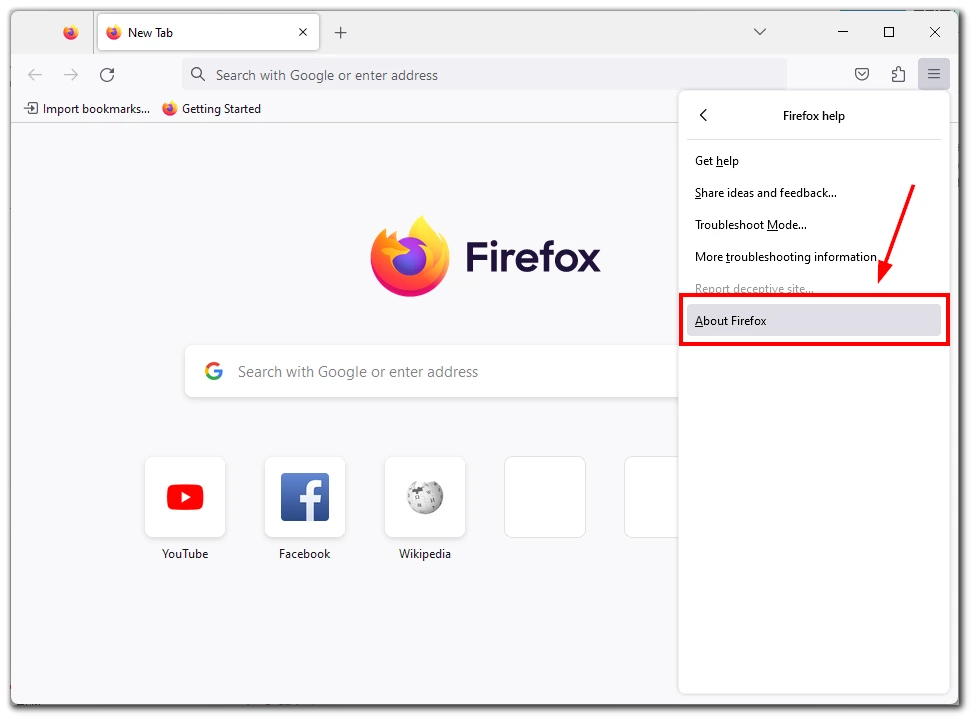
- Zobrazí sa okno s aktuálnou verziou vášho prehliadača. Ak je k dispozícii aktualizácia, po nainštalovaní sa začne automaticky sťahovať. Zobrazí sa tlačidlo “Reštartovať na aktualizáciu Firefoxu”. Kliknutím naň reštartujte prehliadač.
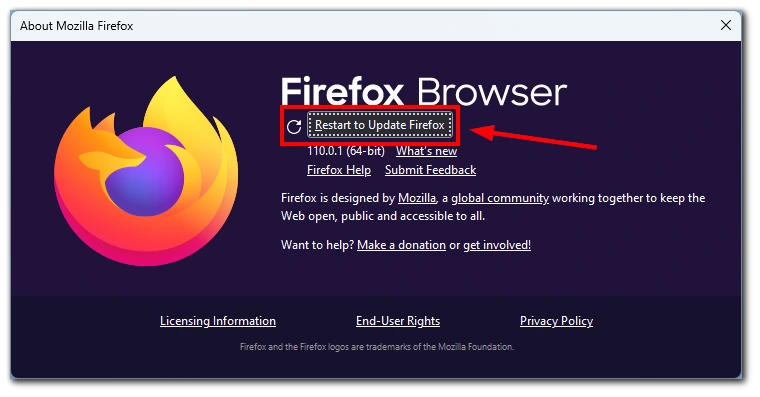
Upozorňujeme, že po inštalácii aktualizácie je potrebné reštartovať prehliadač. Môžete sa vrátiť k verzii prehliadača a skontrolovať, či sa zmenila na najnovšiu zostavu, aby ste sa uistili, že aktualizácia prebehla úspešne.
Ako aktualizovať prehliadač Microsoft Edge?
Ak používate Windows 11 alebo 10, pravdepodobne ste sa už stretli s prehliadačom Microsoft Edge, ktorý je súčasťou týchto operačných systémov. Zvyčajne si používatelia radšej vyberajú iné prehliadače, ale môžem povedať, že Edge nie je až taký zlý. Je založený na Chromiu, takže je potrebné naň prejsť:
- Kliknite na tlačidlo “Menu”. Nachádza sa v pravom hornom rohu okna prehliadača Edge a je znázornené tromi vodorovnými bodkami.
- V ponuke, ktorá sa zobrazí po kliknutí na tlačidlo “Menu”, vyberte položku “Nastavenia”.
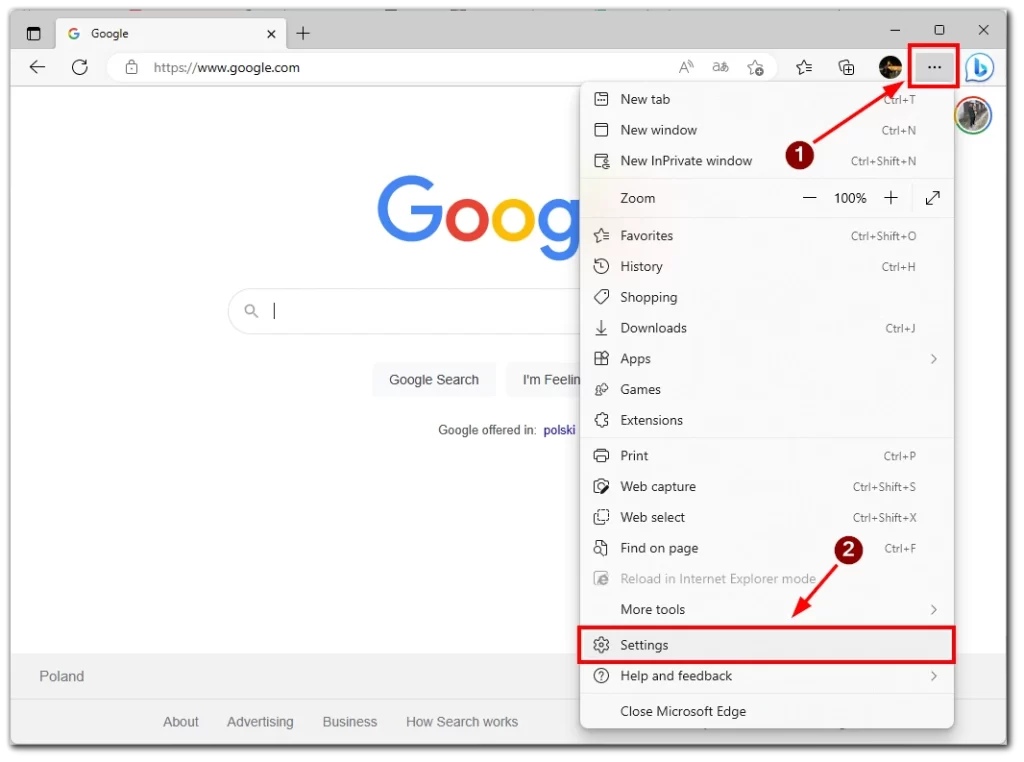
- V ponuke Nastavenia prejdite na koniec a kliknite na položku “O prehliadači Microsoft Edge”. Otvorí sa nové okno, v ktorom sa zobrazí aktuálna verzia prehliadača Edge a informácia, či je k dispozícii aktualizácia.
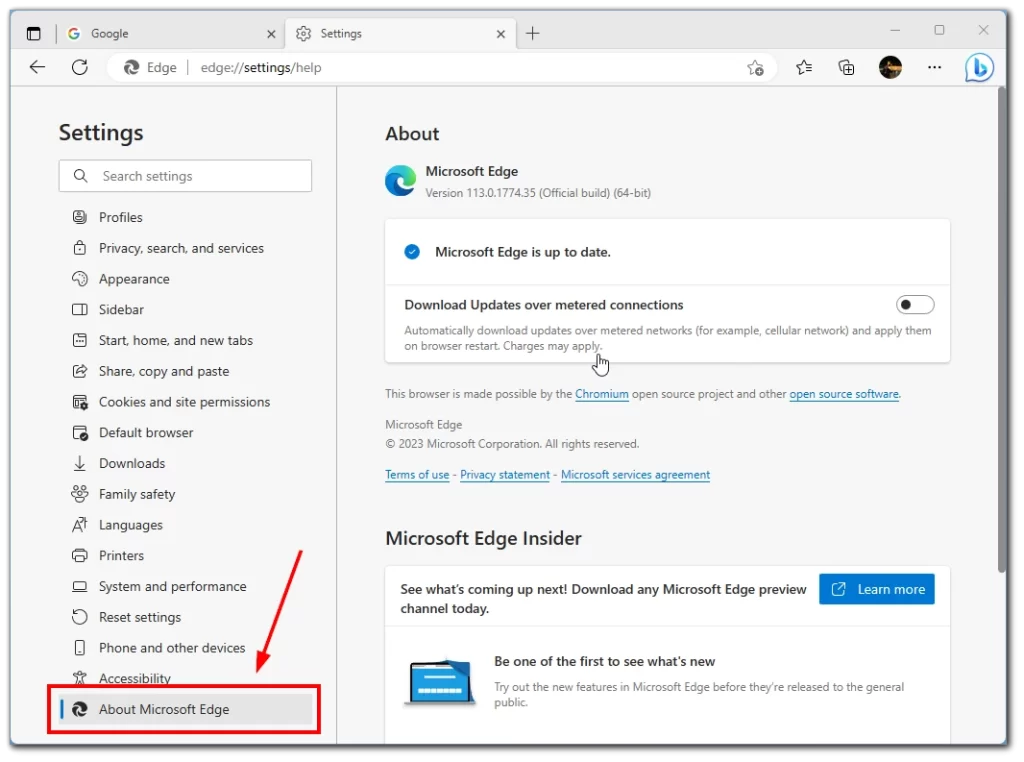
- Edge automaticky kontroluje aktualizácie a preberá ich na pozadí. Ak je k dispozícii aktualizácia, stiahne sa automaticky. Ak chcete aktualizácie skontrolovať ručne, môžete kliknúť aj na tlačidlo “Skontrolovať aktualizácie” v okne O prehliadači Microsoft Edge.
- Po nainštalovaní aktualizácie sa zobrazí výzva na reštartovanie prehliadača Edge. Uistite sa, že ste uložili všetky otvorené karty alebo okná, a potom kliknite na tlačidlo “Reštartovať” na dokončenie aktualizácie.
Po reštartovaní prehliadača Edge opäť kliknite na tlačidlo “Menu”, vyberte položku “Nastavenia” a potom opäť vyberte položku “O prehliadači Microsoft Edge”. Mali by ste vidieť, že vaša verzia prehliadača Edge bola aktualizovaná na najnovšiu verziu. Je dôležité udržiavať prehliadač Microsoft Edge aktualizovaný, aby ste mali istotu, že budete mať k dispozícii najnovšie bezpečnostné aktualizácie a funkcie.
Ako aktualizovať Operu?
Ďalším z najpopulárnejších prehliadačov na trhu je Opera. Je to jeden z najzaujímavejších a najvýkonnejších prehliadačov a je podceňovaný. Ak ho chcete ručne aktualizovať, potrebujete nasledujúce informácie:
- Otvorte Operu a kliknite na ikonu Opery v ľavom hornom rohu okna.
- Prejdite myšou na tlačidlo “Help” a v rozbaľovacej ponuke vyberte položku “About Opera”.
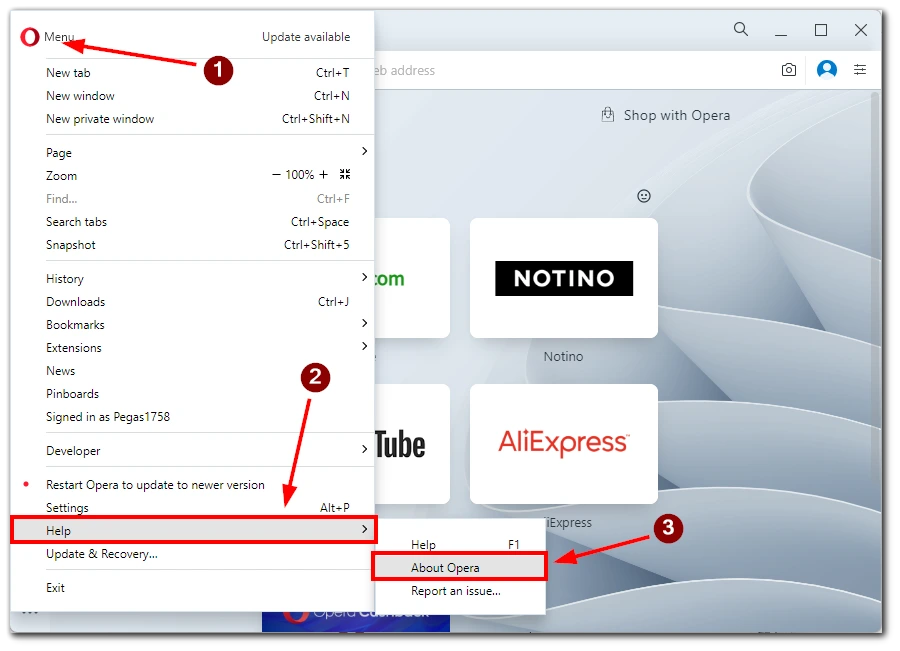
- Otvorí sa okno s aktuálnou verziou prehliadača Opera. Mali by ste počkať, kým sa stiahne a nainštaluje najnovšia aktualizácia. Potom kliknite na tlačidlo “Relaunch Now” (Znovu spustiť teraz), čím prehliadač reštartujete.
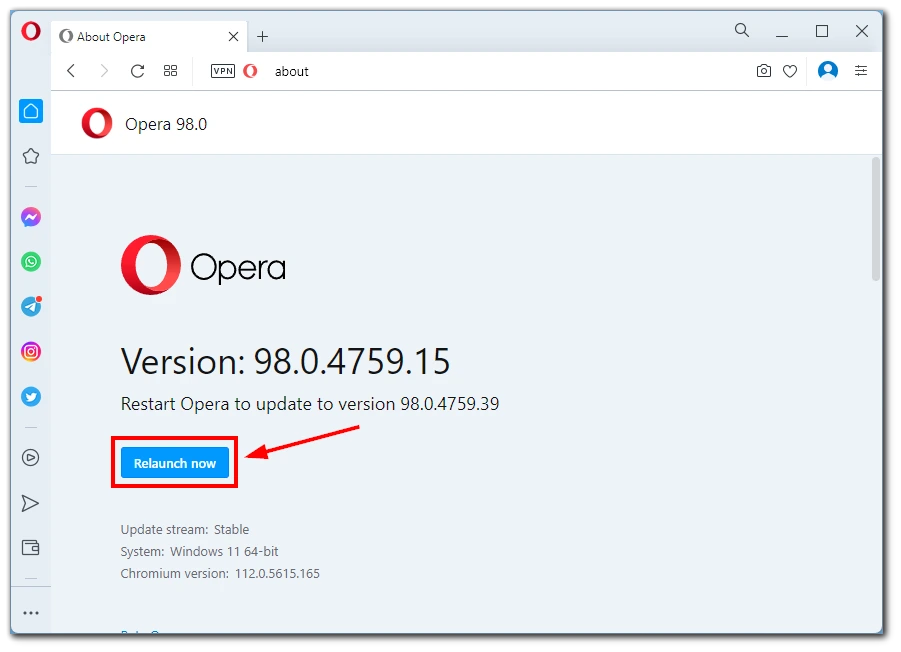
Upozorňujeme, že nájdenie a inštalácia najnovšej verzie prehliadača môže Opera trvať niekoľko minút. Bude to závisieť od šírky pásma vašej siete.